Fáir Microsoft Office notendur vita hvað viðbót fyrir Word, Excel, PowerPoint og Outlook er og ef þeir spyrja slíkrar spurningar hefur það venjulega stafinn: hvað er Office Addin í forritunum mínum.
Skrifstofuviðbætur eru sérstakar einingar (viðbætur) fyrir skrifstofuforrit frá Microsoft sem auka virkni þeirra, eins konar hliðstæða „Viðbæturnar“ í Google Chrome vafranum, sem margir fleiri þekkja til. Ef þig skortir einhverja virkni í skrifstofuhugbúnaðinum sem þú notar, er líklegt að nauðsynlegar aðgerðir séu útfærðar í viðbótum frá þriðja aðila (nokkur dæmi eru gefin í greininni). Sjá einnig: Besta ókeypis skrifstofan fyrir Windows.
Þrátt fyrir þá staðreynd að viðbót fyrir Office (viðbót) birtist fyrir löngu síðan verður leit þeirra, uppsetning og notkun aðeins fyrir nýjustu útgáfur af Microsoft skrifstofuforritum - 2013, 2016 (eða Office 365) frá opinberum uppruna talin hér.
Skrifstofa viðbótarbúða
Til að leita og setja upp viðbót fyrir Microsoft Office er til staðar samsvarandi opinber verslun fyrir þessar viðbætur - //store.office.com (flest viðbót er ókeypis).
Öll tiltæk viðbót í versluninni er flokkuð eftir forriti - Word, Excel, PowerPoint, Outlook og fleirum, svo og eftir flokkum (umfangi).
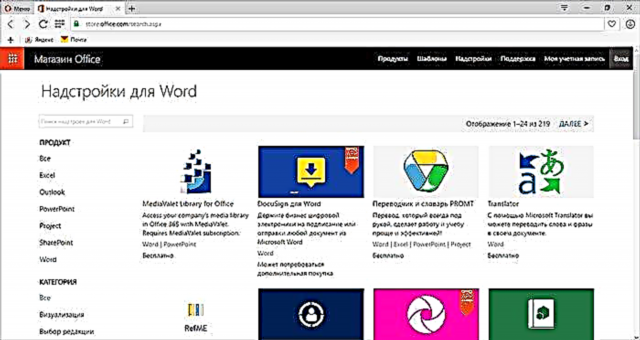
Í ljósi þess að ekki margir nota viðbætur eru einnig fáar umsagnir. Að auki hafa ekki allir rússneskar lýsingar. Engu að síður getur þú fundið áhugaverðar, nauðsynlegar og rússneskar viðbætur. Þú getur einfaldlega leitað eftir flokkum og forritum, eða þú getur notað leitina ef þú veist hvað þú þarft.
Setja upp og nota viðbætur
Til að setja upp viðbætur verður þú að vera skráður inn á Microsoft reikninginn þinn bæði í Office versluninni og í skrifstofuforritum á tölvunni þinni.

Eftir að hafa valið nauðsynlega viðbót, smelltu bara á „Bæta við“ til að bæta því við skrifstofuforritin þín. Að lokinni viðbótinni muntu sjá leiðbeiningar um hvað eigi að gera næst. Kjarni þess er eftirfarandi:
- Ræstu Office-forritið sem viðbótin var sett upp fyrir (þú verður að skrá þig inn undir sama reikning, hnappinn „Innskráning“ efst til hægri í Office 2013 og 2016).
- Smelltu á „Mínar viðbætur“ í valmyndinni „Setja inn“, veldu þá sem þú vilt (ef ekkert birtist, smelltu síðan á „Uppfæra“ á listanum yfir allar viðbætur).

Frekari aðgerðir eru háð sérstöku viðbótinni og af hvaða aðgerðum það veitir, margar þeirra innihalda innbyggða hjálp.
Til dæmis er prófaður Yandex þýðandi sýndur á sérstöku spjaldi í Microsoft Word til hægri eins og á skjámyndinni.

Önnur viðbót, sem þjónar til að búa til falleg myndrit í Excel, hefur þrjá hnappa í viðmóti sínu sem þú getur valið gögn úr töflu, skjástillingum og öðrum breytum.
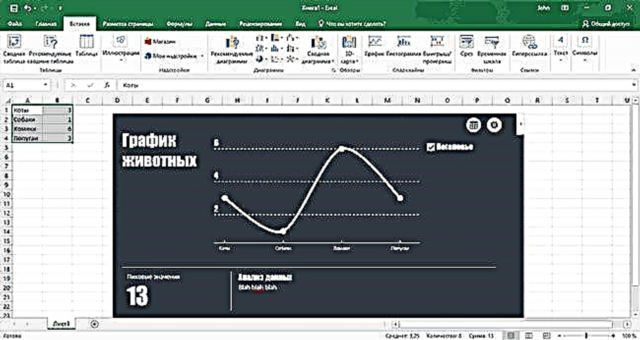
Hvaða viðbót er í boði
Til að byrja með tek ég fram að ég er ekki sérfræðingur í Word, Excel eða PowerPoint, ég er hins vegar viss um að fyrir þá sem vinna mikið með þennan hugbúnað eru gagnlegir möguleikar til viðbótar sem geta gert þér kleift að framkvæma nýjar aðgerðir þegar þú vinnur eða framkvæma þá á skilvirkari hátt.
Meðal þess sem athyglisvert var að mér tókst að finna eftir stutta rannsókn á úrvali Office-verslunarinnar:
- Emoji lyklaborð fyrir Word og PowerPoint (sjá Emoji lyklaborð).
- Viðbætur til að stjórna verkefnum, tengiliðum, verkefnum.
- Clipart þriðja myndir (myndir og myndir) fyrir Word og PowerPoint kynningar, sjá Pickit Presentation Images viðbótina (þetta er ekki eini kosturinn, það eru aðrir, til dæmis Pexels).
- Próf og skoðanakannanir sem eru felldar inn í PowerPoint kynningar (sjá „Ficus“, það eru aðrir kostir).
- Tól til að fella YouTube myndbönd í PowerPoint kynningar.
- Margar viðbótir til að byggja upp gröf og töflur.
- Sérhannaðar sjálfvirkur svarari fyrir Outlook (Mail Responder Free, gildir aðeins fyrir Office 365, eins og mér skilst).
- Verkfæri til að vinna með rafrænar undirskriftir fyrir bréf og skjöl.
- Vinsælir þýðendur.
- Rafall QR kóða fyrir Office skjöl (QR4Office viðbót).
Þetta er ekki tæmandi listi yfir eiginleika sem verða tiltækir með Office viðbótum. Já, og þessi umfjöllun hefur ekki í hyggju að lýsa öllum eiginleikunum eða gefa fullkomnar leiðbeiningar um notkun sérstakrar viðbótar.
Markmiðið er annað - að vekja athygli Microsoft Office notanda á þeirri staðreynd að möguleikinn er á að setja þá upp, ég held að meðal þeirra séu þeir sem það mun raunverulega nýtast.












